「スタート」ボタンをクリックし、「コントロールパネル」をクリックします。
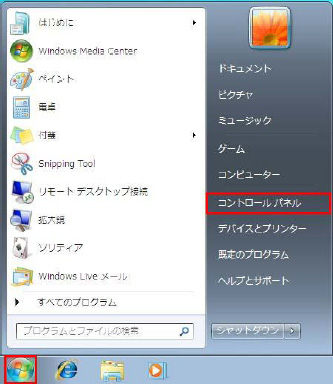
「ネットワークとインターネット」をクリックします。
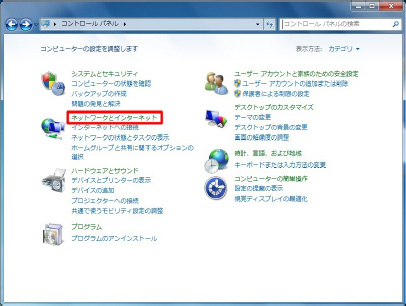
「ネットワークと共有センター」をクリックします。
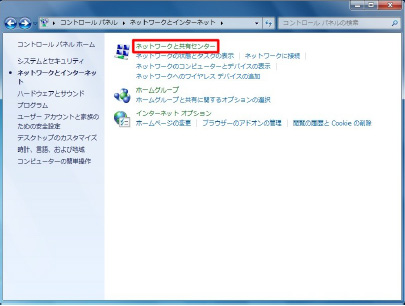
「新しい接続またはネットワークのセットアップ」をクリックします。
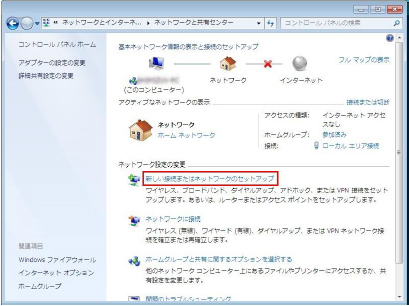
「インターネットに接続します」をクリックし、「次へ(N)」をクリックします。
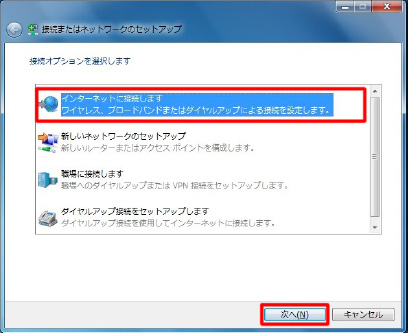
「ダイヤルアップ(D)」をクリックします。
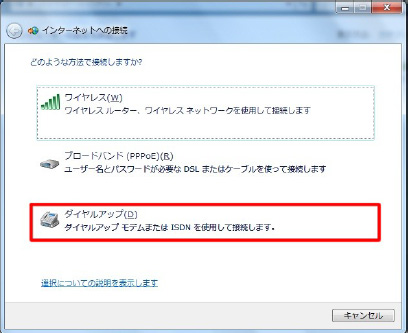
「アクロス設定一覧」をもとにユーザー名・パスワードを入力します。
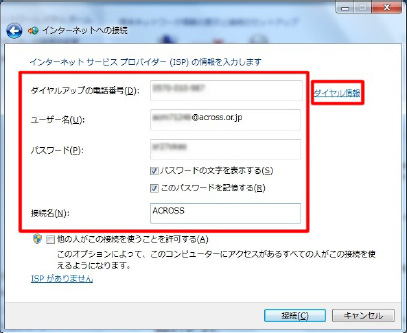
「ユーザー名」「パスワード」を入力します。
| ダイヤルアップの 電話番号(D) |
ご使用になるアクロスアクセスポイントの電話番号を入力します。 例) 0570-010-987 |
|---|---|
| ユーザー名(U) | 「ユーザID(接続アカウント)」を入力します。 例)abc12345@across.or.jp |
| パスワード(P) | 「パスワード(接続パスワード)」を入力します。 |
| パスワードの文字を 表示する(S) |
チェックします。 |
| このパスワードを 記憶する(R) |
チェックします。 |
| 接続名(N) | 任意の名前を入力します。 例)ACROSS |
入力後、「ダイヤル情報」ボタンをクリックします。
所在地情報を入力します。
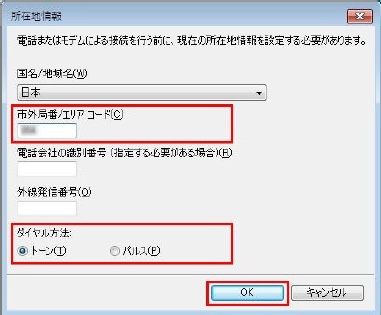
| 市外局番/ エリアコード(C) |
現在の場所の市外局番を入力します。 |
|---|---|
| ダイヤル方法 |
プッシュ回線の場合「トーン(T)」 |
入力後、「OK」ボタンをクリックします。
「OK」をクリックします。
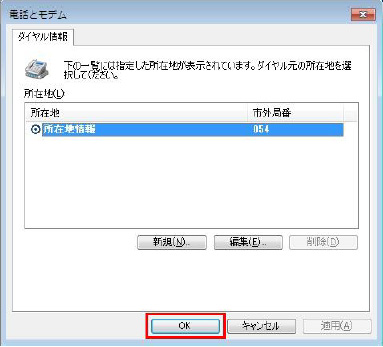
「接続(C)」をクリックします。
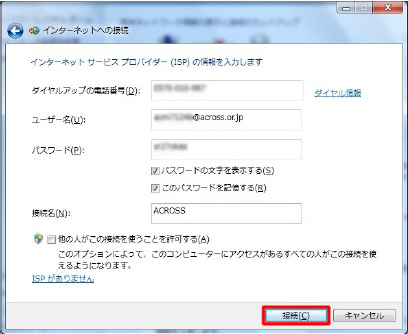
正常にインターネットに接続できると以下のような画面が表示されるため、「閉じる」ボタンをクリックします。
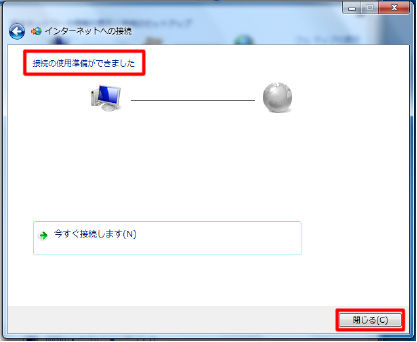
作成した接続設定を利用する場所をクリックします。
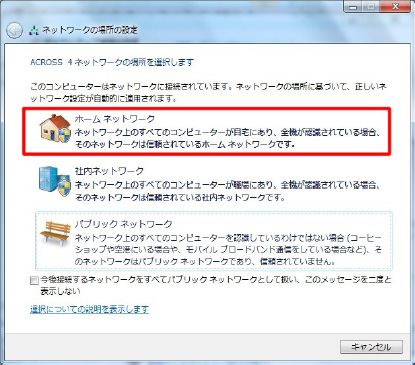
「閉じる(C)」をクリックします。
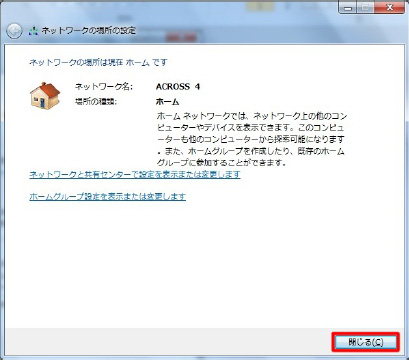
以上で設定は完了です。
タスクバーの「ネットワーク インターネットアクセス」アイコンをクリックし、「ACROSS」をクリックします。
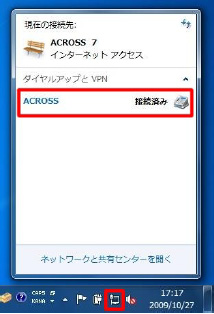
「切断(D)」をクリックします。
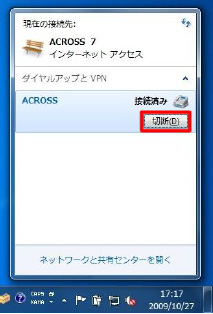
タスクバーの「ネットワーク インターネットアクセス」アイコンをクリックし、「ACROSS」をクリックします。
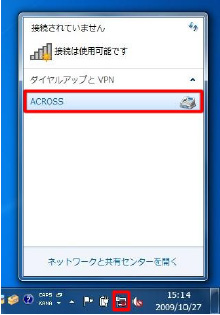
「接続(C)」をクリックします。
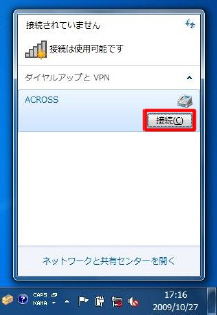
「ダイヤル(D)」をクリックします。
